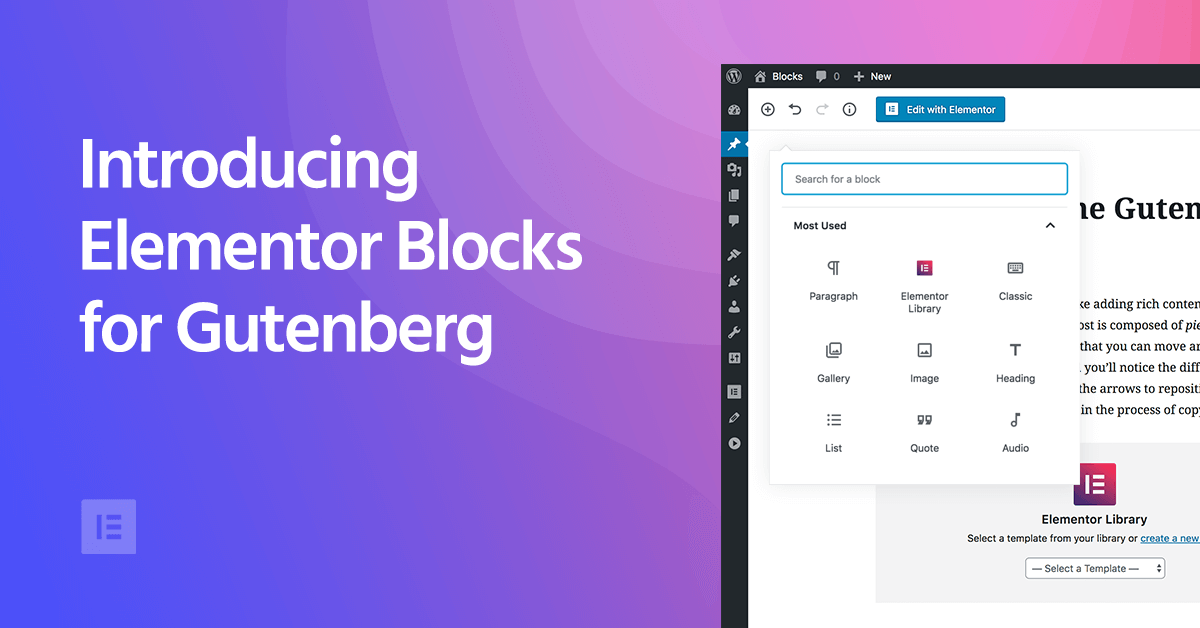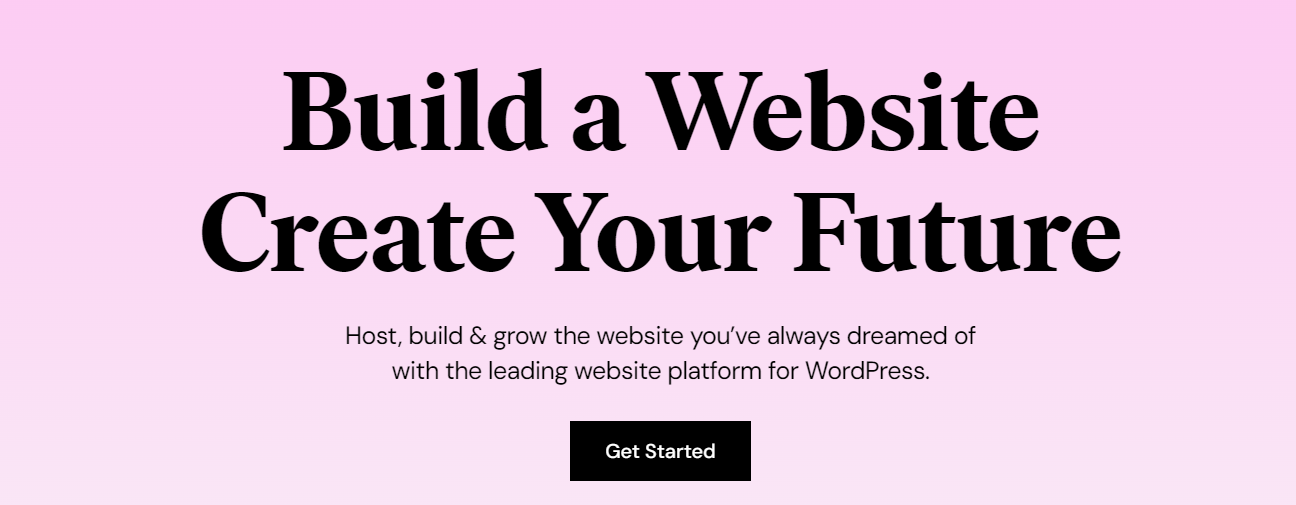如何在 Elementor 中使用高级自定义字段:详细指南
创建一个功能丰富、视觉效果出众的网站时,WordPress 是最受欢迎的选择之一。不仅因为它的灵活性,还因为它与各种插件的完美兼容性。两款不错的插件是 Elementor 和 高级自定义字段(Advanced Custom Fields,简称 ACF)。
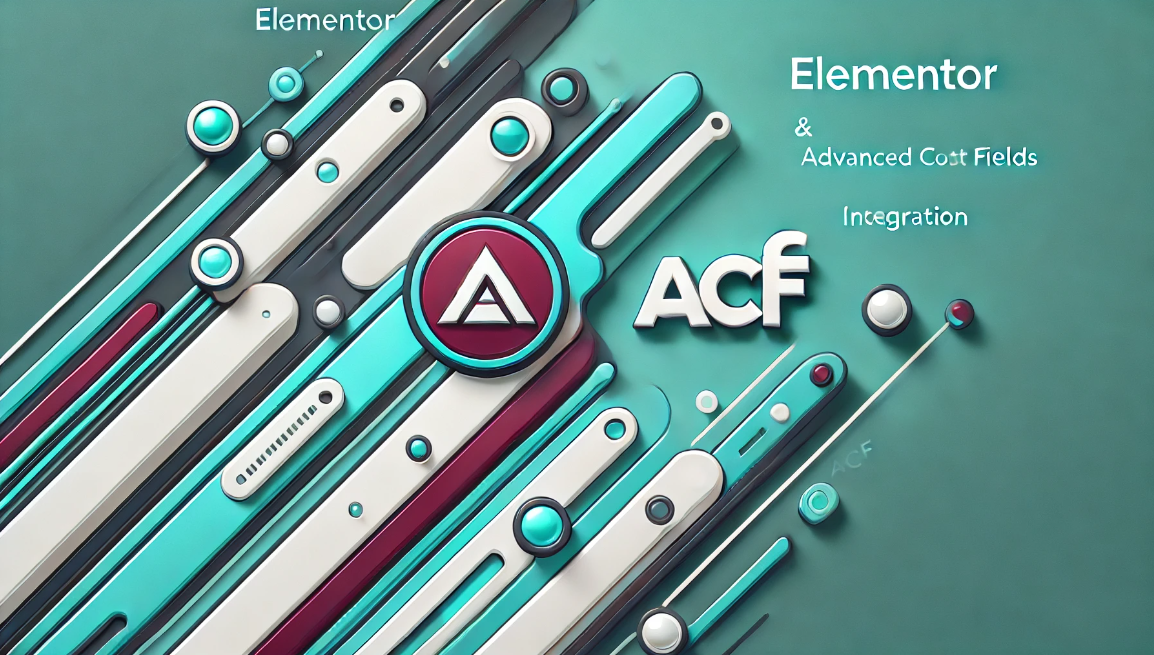
在这篇文章中,我们将为详细介绍如何将这两者结合使用,为你的网站带来全新的自定义设计体 验。无论是创建自定义页面布局,还是为特定页面添加动态内容,都可以通过这篇文章找到清晰的指导。
什么是高级自定义字段 (ACF)?
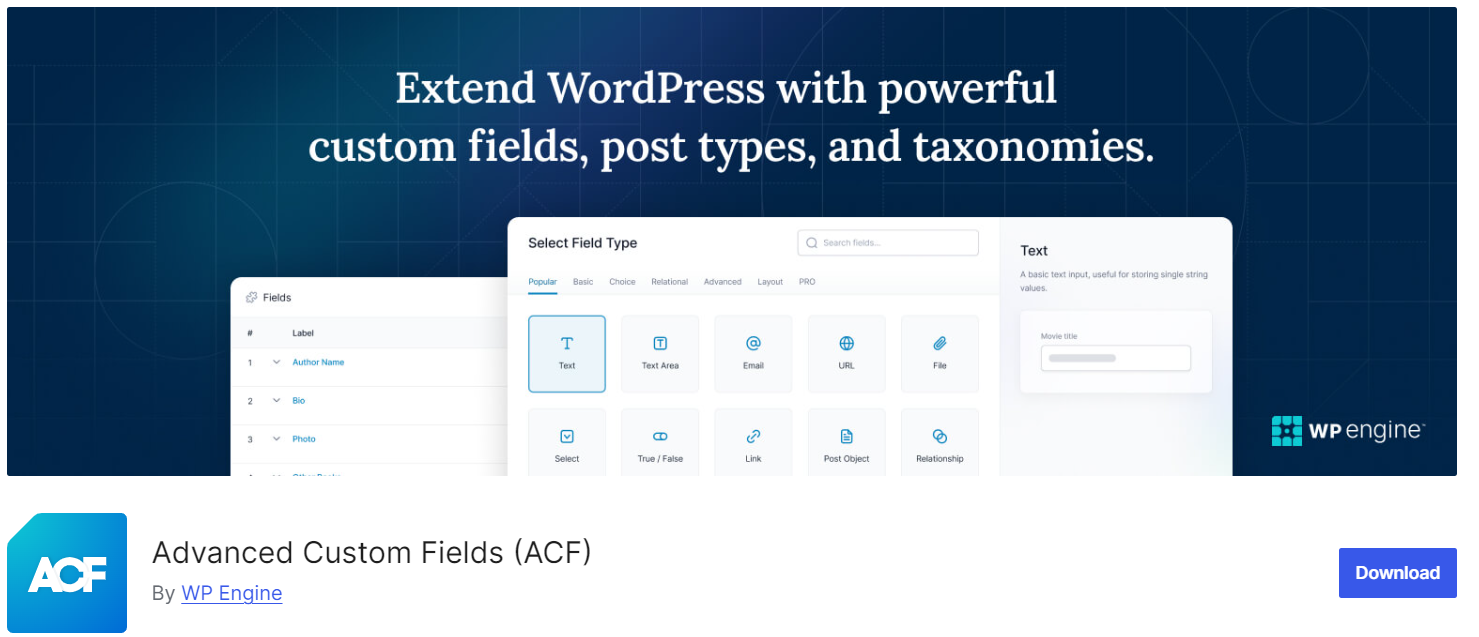
高级自定义字段是一款广泛应用于 WordPress 网站的插件,帮助用户创建和管理自定义字段。它允许向页面、帖子、自定义文章类型、分类法等添加额外的内容输入区域,这对增强 WordPress 网站的功能非常有帮助。
ACF 插件版本
- 免费版本:可在 WordPress 插件库中找到,提供基本功能,适用于大多数日常网站需求。
- 高级版:提供更多高级功能,如可重复字段、灵活内容字段、画廊字段等。
什么是 Elementor?
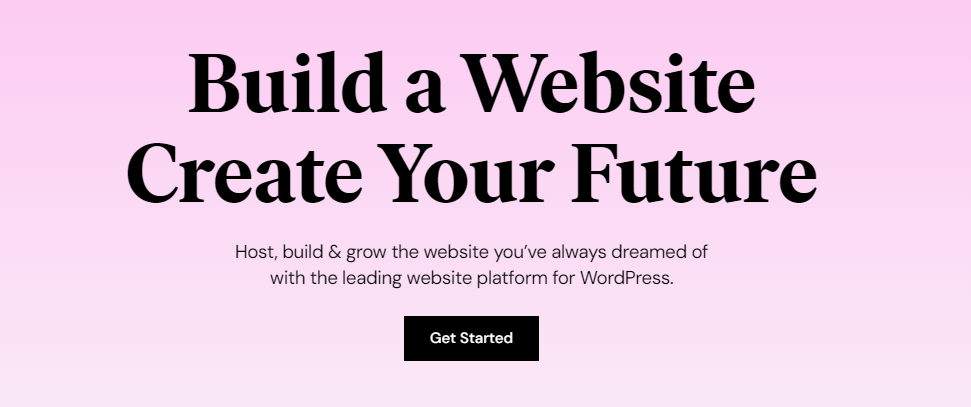
Elementor 是一款广泛使用的 WordPress 页面构建器插件,凭借其直观的拖放界面和丰富的设计选项,深受全球用户的喜爱。它允许用户在不编写代码的情况下,轻松创建高度自定义的页面设计。
Elementor 插件版本
- 免费版本:提供基础页面构建功能,可从 WordPress 插件库下载。
- 高级版:解锁更多高级功能,如模板库、全球小部件、动态内容显示等。
借助 Elementor,可以为不同页面类型设计独特的布局和样式,尤其是在结合使用 ACF 时,能够以动态方式显示自定义数据。
如何在 Elementor 中设置并使用 ACF:详细步骤
接下来我们将分步指导你如何将 ACF 与 Elementor 集成,并在你的网站上显示动态内容。
1. 安装并激活插件
首先,需要确保已在你的 WordPress 网站上安装并激活了以下插件:
- Elementor
- 高级自定义字段(ACF)
这两款插件可以在 WordPress 插件库中免费找到。安装完成后,在 WordPress 仪表盘左侧的导航栏中可以找到这两款插件的设置入口。
2. 创建新的字段组
在 ACF 中,字段是通过字段组进行管理的。每个字段组可以包含多个字段,可以为特定页面、文章或其他自定义文章类型设置这些字段。
- 导航至 WordPress 仪表盘中的 “自定义字段”,点击 “添加新字段组”。
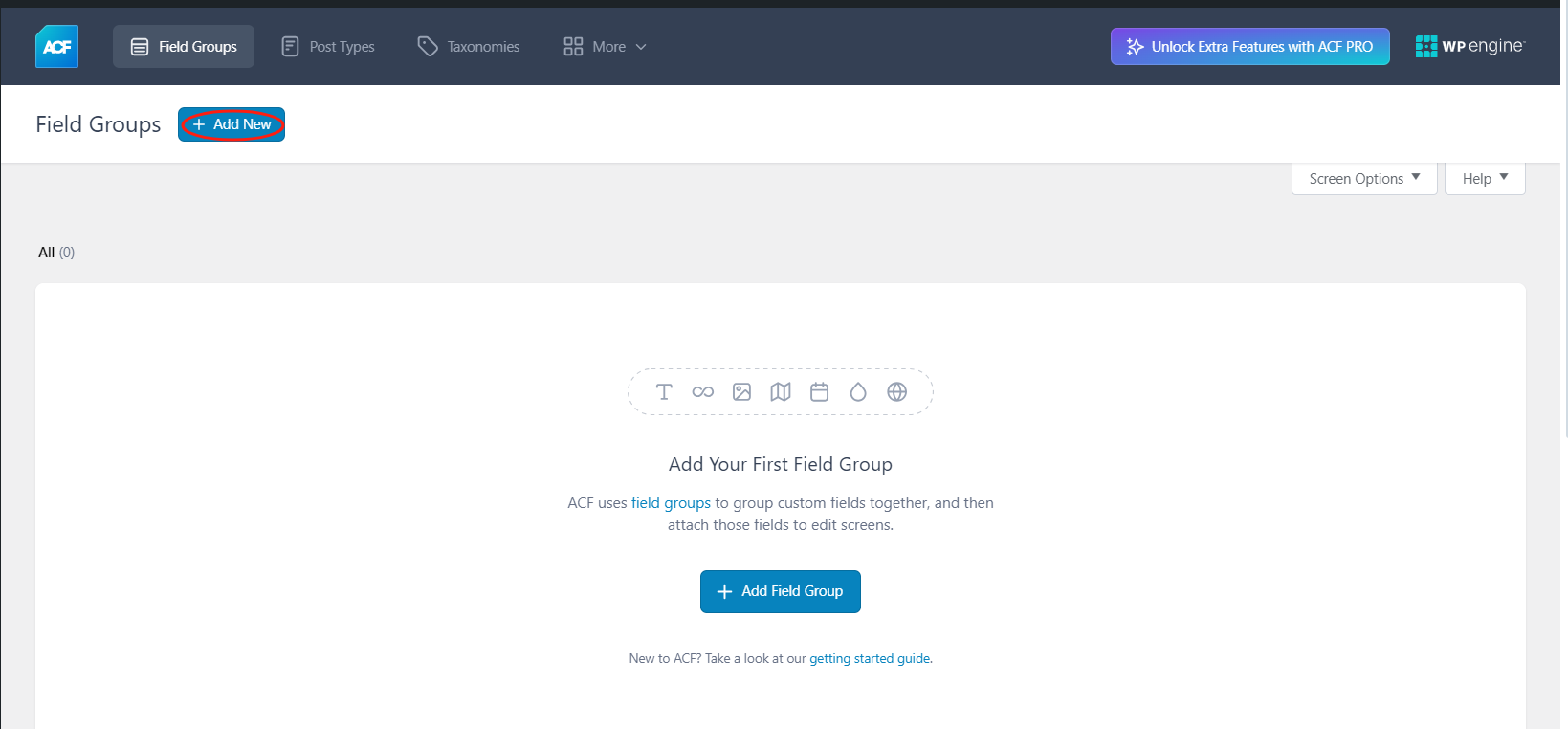
- 为你的字段组起一个名字。此名字仅用于后台识别,不会在前端显示。
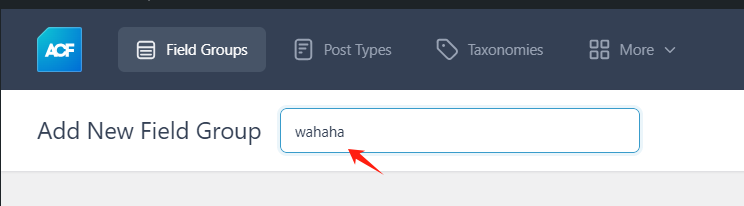
- 接下来,你可以添加需要的字段。在字段设置页面中,可以选择字段类型(文本、数字、图片、选择框等)。
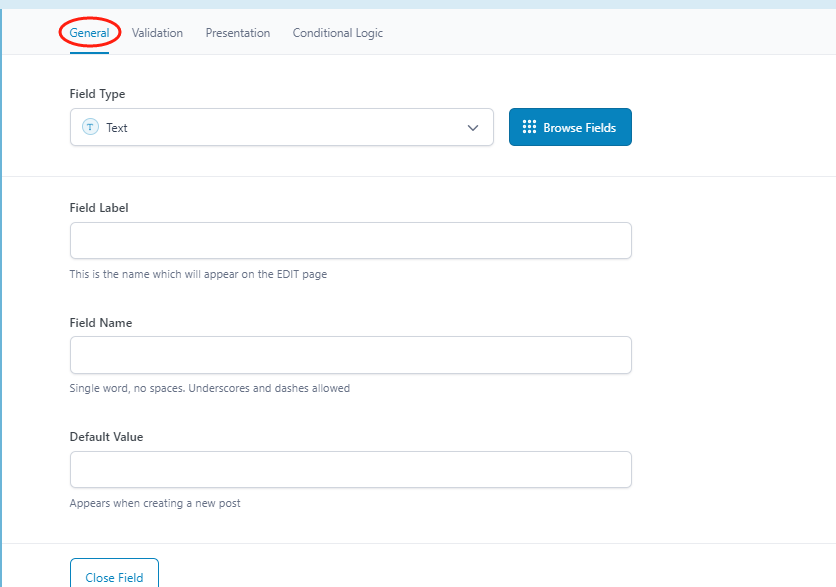
例如,可以为一个 WooCommerce 产品页面添加如下字段:
- 产品名称
- 产品材质
- 产品价格
每个字段都可以根据需要配置不同的属性,如字段标签、名称、默认值、占位符等。
3. 配置字段显示规则
完成字段组的设置后,需要指定这些字段应显示的位置。例如,可以选择将这些字段显示在所有文章、页面或特定的自定义文章类型下。
- 在字段组的设置中,找到 “显示规则” 部分。
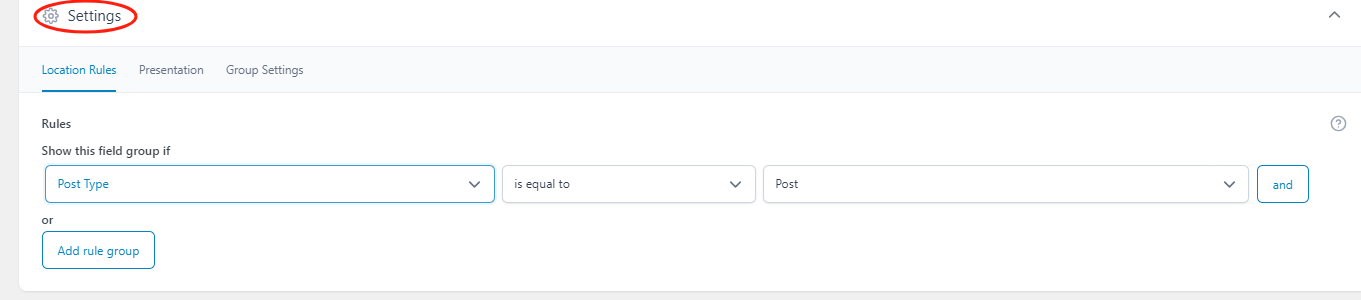
- 设置条件,例如“页面等于示例页面”或“文章类型等于产品”。

- 保存设置。
4. 在 Gutenberg 编辑器中测试字段
配置完成后,可以在 Gutenberg 编辑器 中查看你添加的字段。打开一个与设置条件匹配的页面或文章,会在编辑器的底部看到新添加的自定义字段。
5. 使用 Elementor 显示 ACF 数据
接下来,需要在 Elementor 中将这些自定义字段显示在前端页面上。按照以下步骤操作:
- 打开 Elementor 编辑器,选择你希望显示自定义字段数据的页面进行编辑。
- 在 Elementor 中,拖放一个合适的小部件(例如文本、标题等)到页面上。
- 单击小部件,找到左边设置面板。
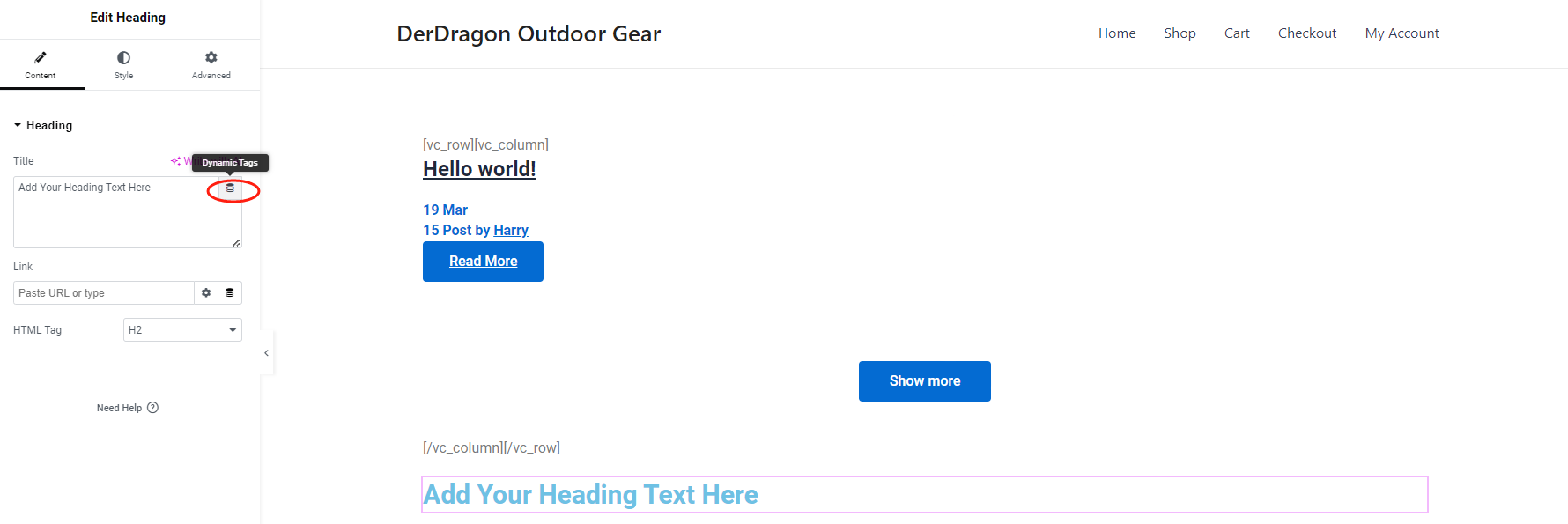
- 在设置面板中,单击 “动态标签” 图标,然后选择 “ACF 字段”。
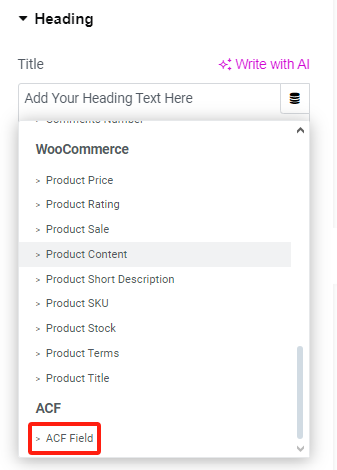
- 从下拉菜单中,选择之前设置的 ACF 字段(例如“产品名称”)。
6. 动态内容展示
完成上述步骤后,你的页面将能够动态显示来自 ACF 的自定义字段数据。例如,如果你在 ACF 中输入了“产品名称”,该名称将自动显示在前端页面上。
7. 更新 ACF 数据
更重要的是,如果你在 Gutenberg 编辑器中更改了 ACF 字段的值,不需要再次打开 Elementor 进行编辑。Elementor 会自动从 ACF 读取更新后的数据,并在前端实时显示。
进阶使用:自定义帖子类型 (CPT) 和 ACF
除了文章和页面外,还可以使用 ACF 为自定义帖子类型 (Custom Post Types, CPT) 添加字段。CPT 是 WordPress 提供的功能,允许你创建不同于常规文章和页面的内容类型,例如“案例研究”或“团队成员”。
在 Elementor 中,可以为这些自定义帖子类型设计独特的布局,并通过 ACF 显示动态内容。
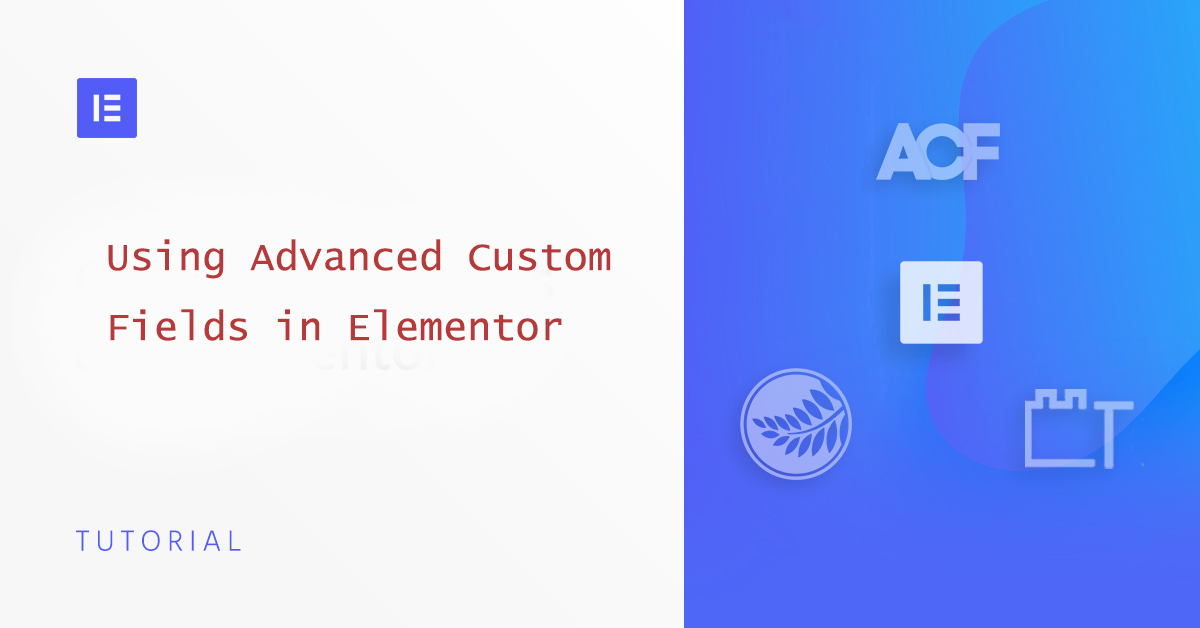
结论
通过 WP自学建站,将 ACF 和 Elementor 结合使用,可以大大提升网站的定制性和灵活性。ACF 可以创建各种自定义字段,Elementor 则为你提供了无与伦比的页面设计体验。无论你是在为 WooCommerce 产品页面添加动态信息,还是为企业网站展示品牌合作伙伴,结合这两个插件将为你的设计带来前所未有的便利和创意空间。
|
© 版权声明 文章版权归作者所有,未经允许请勿转载。 相关文章 暂无评论... |
|---|